Доска Microsoft не работает в Windows 11/10
Ряд пользователей сообщили, что их приложение Microsoft Whiteboard больше не работает, когда они пытаются получить доступ к приложению Whiteboard своей компании в Office 365 . Некоторые пользователи также сообщают, что приложение работало нормально и внезапно зависало. Другие говорят, что у них проблемы со входом в систему. В этом посте мы представляем некоторые методы устранения неполадок, доступные для решения этой проблемы.
Доска Microsoft(Microsoft Whiteboard) не работает в Windows 11/10
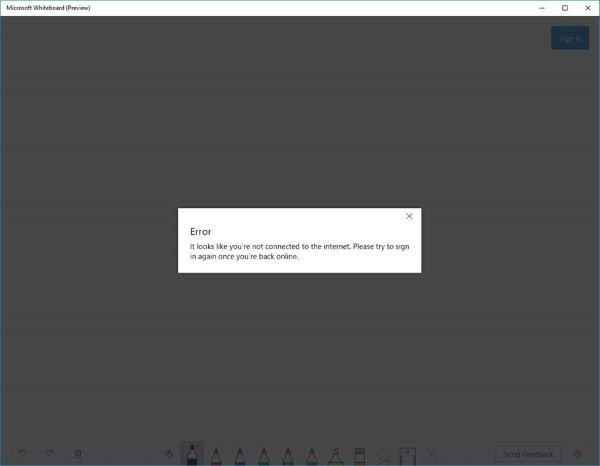
Некоторые пользователи при попытке войти в приложение могут получить сообщение об ошибке, указывающее, что они не подключены к Интернету, даже если они подключены. Некоторые пытались удалить и переустановить приложение, но безуспешно.
Error – It looks like you’r not connected to the internet. Please try to sign in again once you’re back online.
Итак, как решить эту проблему? См.(See) шаги ниже, чтобы исправить проблему с неработающим приложением «Доска »:(Whiteboard)
- Убедитесь, что служба включена
- Разрешите(Allow) доступ к приложению " Доска(Whiteboard) " через брандмауэр
- Удалите свою корпоративную учетную запись и добавьте ее снова
- Удалите и переустановите приложение.
1. Убедитесь, что Сервис(Service) включен
- Посетите центр администрирования Office 365.
- На главной странице выберите « Настройки(Settings) » > « Службы и надстройки(Services & add-ins) » .
- На странице Службы и надстройки(Services & add-ins) прокрутите вниз и выберите Доска(Whiteboard) .
- В меню « Доска(Whiteboard) » нажмите кнопку рядом с « Включить или отключить доску» для всей организации(Turn Whiteboard on or off for your entire organization) .
- Щелкните Сохранить(Save) .
Примечание(Note) . Если вы не являетесь ИТ(IT Office 365) - администратором Office 365 в своей компании, вы можете связаться с этим лицом для выполнения действий, упомянутых выше.
2. Разрешите доступ к приложению « Доска(Whiteboard) » через брандмауэр .

- Нажмите клавишу Windows + R. В диалоговом окне « Выполнить » введите (Run)control и нажмите Enter , чтобы запустить панель управления(Control Panel) .
- Измените Вид(View by) в правом верхнем углу окна на Крупные значки(Large icons) .
- Выберите Брандмауэр Защитника Windows.(Windows Defender Firewall.)
- Выберите параметр Разрешить приложение или функцию через брандмауэр Защитника Windows(Allow an app or feature through Windows Defender Firewall) . (см. скриншот ниже)((see screenshot below))
- В появившемся окне нажмите « Изменить настройки»(Change settings) . (см. скриншот ниже)((see screenshot below))
- Найдите Microsoft Whiteboard в списке и обязательно установите флажок напротив него в разделе « Разрешенные приложения и функции(Allowed apps and features) », а также отмечены « Частные(Private) и общедоступные(Public) » .
- Сохраните настройки и выйдите из апплета.

Примечание(Note) . Если вы используете брандмауэр Защитника(Defender Firewall) Windows , вы можете в точности выполнить описанные выше шаги. Если вы используете службу брандмауэра из стороннего антивирусного программного обеспечения, вам нужно будет изменить настройки там.
Проверьте, сохраняется ли проблема. Если это так, попробуйте следующий метод.
3. Удалите корпоративную учетную запись и добавьте ее снова.
Вы можете попробовать удалить свою корпоративную учетную запись и добавить ее снова.
4. Удалите и переустановите приложение.
- Нажмите Win+X. Выберите Приложения и функции(Apps & features) .
- Найдите приложение в списке. Выберите Удалить(Select Uninstall) . Дождитесь(Wait) завершения процесса.
- Щелкните здесь,(here)(here) чтобы загрузить Microsoft Whiteboard.
- Запустите(Run) и установите его на свой компьютер, следуя инструкциям на экране.
That’s it. I hope this helps to resolve the issue!
Related posts
Microsoft Whiteboard аварий или замораживает в Windows 10
Best бесплатный Whiteboard apps для Windows 11/10
Microsoft Intune не синхронизирует? Force Intune, чтобы синхронизировать в Windows 11/10
Microsoft Edge Browser Tips and Tricks для Windows 10
Как переустановить Microsoft Store Apps в Windows 10
Как остановить Microsoft Teams от открытия автоматически на Startup
Extract RAR файлы на Windows 10, используя эти бесплатные Microsoft Store apps
Как использовать Voice Typing в Microsoft Edge на Windows 10
Microsoft Remote Desktop App для Windows 10
12 Best Free Microsoft Store apps для Windows 11/10 - 2021
NO Remove button для Microsoft Account в Windows 10
Как открыть Windows Store apps на запуск в Windows 10
Fix Microsoft Edge High Memory Usage в Windows 10
Как показать или скрыть Microsoft Print до PDF printer в Windows 10
Change Primary email Адрес Microsoft Account для Windows 11/10
Как установить Microsoft Office Picture Manager в Windows 10
Best Zombie игры для Windows 10 на Microsoft Store
Как создать ярлык, чтобы открыть Windows Store apps в Windows 10
Как установить или удалить Microsoft Store Apps в Windows 10
Best бесплатно Movie apps Доступно на Microsoft Store для Windows 10
